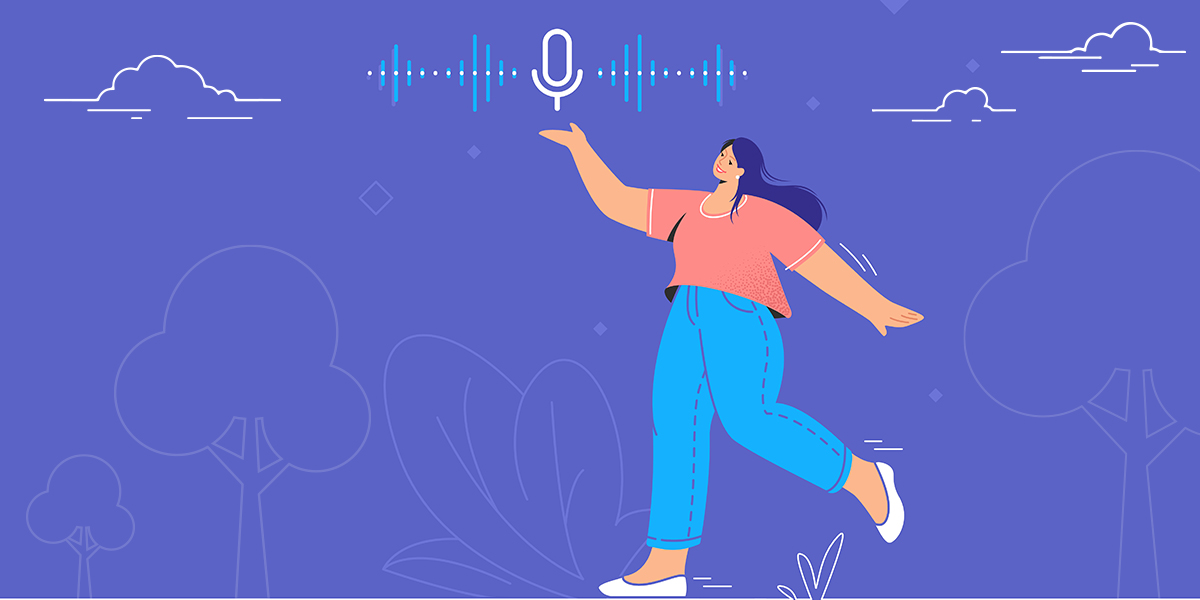Voicemail ist eine Funktionen der Cloud-basierten PBX Zadarma, die sowohl für geschäftliche als auch private Zwecke genutzt werden kann. Vor kurzem haben wir eine nützliche Funktion eingeführt,— Voicemail-Erkennung und die Übertragung von erkanntem Text an die eigentlichen Anwendungen von Zadarma und Mail.
Schauen wir uns einige Beispiele an, bei denen dies nützlich sein könnte. Standardmäßig müssen Sie Voicemail auf der internen PBX-Nummer (MeinePBX / Interne Nummern / Anrufumleitung und Voicemail) und die Option "Alle Gespräche erkennen" aktiviert haben. Alle erkannten Voicemail-Nachrichten werden auf die angegebene E-Mail und in die Zadarma App gesendet (für Android und iOS).
Kommen wir zu Beispielen.
Sie brechen den Anruf ab und empfangen eine voicemail-text
Beispiel:
Sie befinden sich in einer wichtigen Besprechung und erhalten ein Anruf in der App. Sie brechen den Anruf ab, die Sprachbegrüßung fordert den Gesprächspartner auf, eine Nachricht zu hinterlassen, und innerhalb einer Minute wird diese Nachricht im Abschnitt SMS in der App angezeigt.
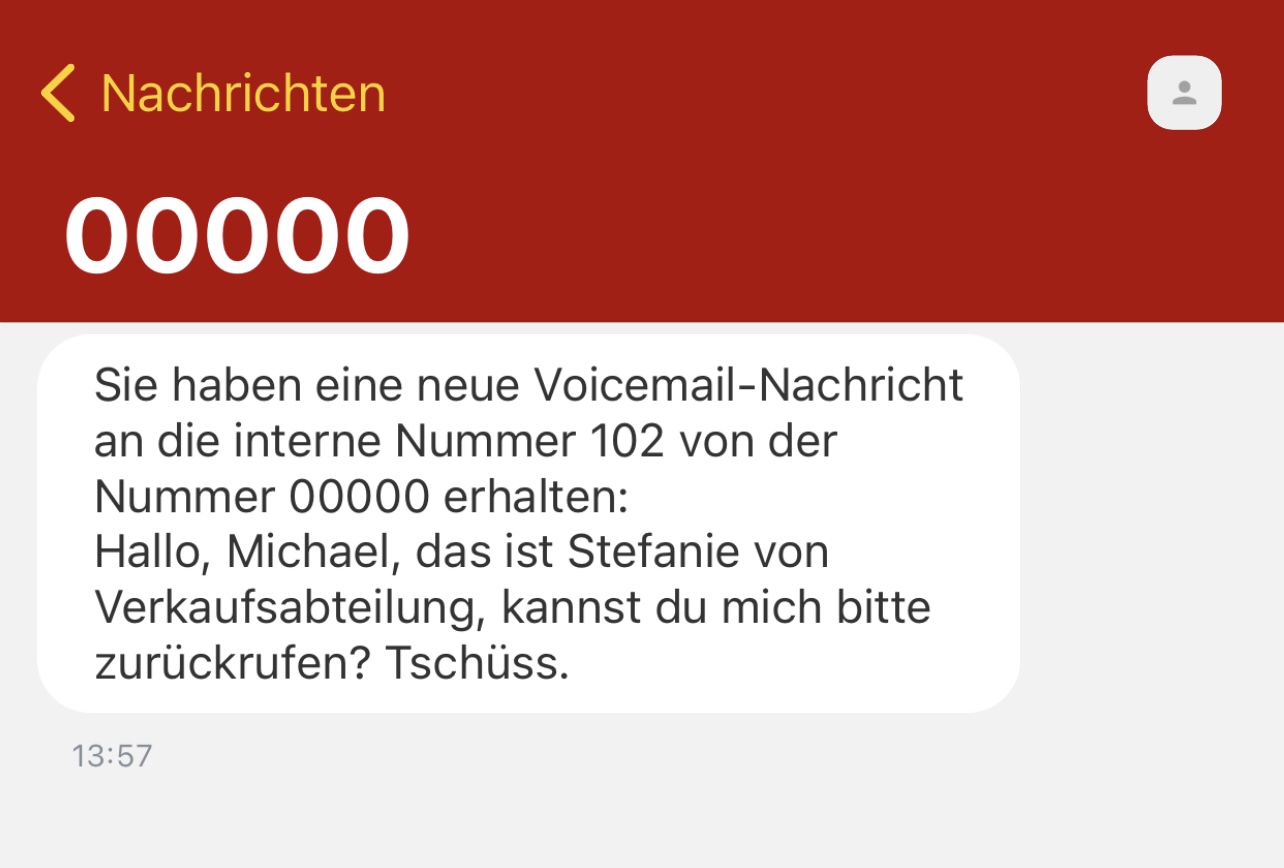
So richten Sie ein:
Sie aktivieren bei der internen Nummer beim Einschalten der Voicemail eine bedingte Umleitung (Option "keine Antwort, nicht verfügbar") und eine Sprachbegrüßung. Zum Beispiel: "Entschuldigung, ich kann im Moment nicht antworten, bitte hinterlassen Sie Ihre Nachricht nach dem Piepton." Sie können die Begrüßung von dem System vorlesen lassen oder eigene Datei hochladen. Nun, wenn Ihr Telefon ausgeschaltet ist, wird die App in den DND-Modus versetzt oder Sie brechen den Anruf einfach in der App ab - Ihr Gesprächspartner wird die Voicemail-Begrüßung hören.
Sie Schalten den DND-Modus ein und erhalten eine Nachricht
Beispiel:
Es gibt viele Optionen, die beliebtesten, - Sie gehen in den Urlaub und wollen keine Anrufe empfangen, aber trotzdem nicht den Kontakt verlieren. In der App selbst können Sie Ihr Konto deaktivieren und Voicemail-Text empfangen.
So richten Sie ein:
Wie im vergangenen Fall, - absolute Umleitung und Begrüßung für Voicemail. Oder bedingte Umleitung und DND-Modus in der Anwendung.
Bitte beachten Sie, wenn der Anruf auch von anderen Mitarbeitern zeitgleich empfangen werden soll (alle zu einem PBX-Szenario hinzugefügt), dann wird im Falle von Abbruch / DND die Voicemail den Anruf annehmen und der Anruf wird nicht an andere interne Nummern ankommen.
Voicemail außerhalb der Geschäftszeiten
Beispiel:
Ausserhalb der Arbeitszeit können Ihre Kunden ihre Wünsche als Nachricht hinterlassen oder einen Rückruf zu einem günstigen Zeitpunkt anfordern. Ihre Mitarbeiter können die Nachrichten in der E-Mail oder App lesen (oder direkt in Ihrem Profile anhören).
So richten Sie ein:
Aktivieren Sie zunächst die Funktion "Geschäftszeiten" in der PBX. Für alle Anrufe ausserhalb der Öffnungszeit ist der Szenario "Anrufbeantworter" zuständig. Richten Sie eine interne Nummer und eine absolute Umleitung auf Voicemail ein und senden Sie alle Nachrichten vom Anrufbeantworter an diese interne Nummer.
Ein separater Menüpunkt für Anfragen / Nachrichten
Beispiel:
Kunden rufen die Vertriebsabteilung einer Franchising-Pizzakette an: Guten Tag, Sie sind verbunden mit PIZZA-M, um die Zentrale in Berlin zu kontaktieren - drücken Sie die 1, für Hamburg - drücken Sie die 2, für München - drücken Sie die 3, wenn Sie eine Pizzeria in Ihrer Stadt eröffnen möchten, drücken Sie die 5. Nachdem Sie die 5 gedrückt haben werden Sie von der Voicemail begrüßt: Hallo, bitte hinterlassen Sie nach dem Piepton Ihren Namen und die Stadt, in der Sie eine Pizzeria eröffnen möchten. Unsere Experten werden sich baldmöglichst mit Ihnen in Verbindung setzen. Die Kunden hinterlassen eine Nachricht und Sie können den Text der Nachricht lesen und die Kundennummer in der Anwendung oder Mail einsehen.
Dies war nur ein Beispiel. Sie können jede Voicemail-Nachricht auf einer separaten Sprachmenü-Taste einstellen.
So richten Sie ein:
Erstellen Sie eine separate interne Nummer, wo eine absolute Umleitung auf Voicemail eingestellt wird. Laden oder sprechen Sie einen Begrüssungstext, "Hallo, nach dem Piepton, nennen Sie Ihren Namen und die Stadt, in der Sie eine Pizzeria eröffnen möchten, unsere Experten werden Sie baldmöglichst kontaktieren" und erstellenSie einen neuen Account in der Anwendung unter den Daten dieser internen Nummer.
 Anrufe
Anrufe
 Rufnummern
Rufnummern
 eSIM für Internet
eSIM für Internet
 SMS
SMS
 Cloud Telefonanlage
Cloud Telefonanlage
 Sprachanalyse
Sprachanalyse
 Callback-Widget
Callback-Widget
 Videokonferenz
Videokonferenz
 Click-to-Call Button
Click-to-Call Button
 VoIP für Unternehmen
VoIP für Unternehmen
 Partnerprogramm
Partnerprogramm
 Integrationen
Integrationen
 Für wen
Für wen
 Einstellanleitungen
Einstellanleitungen
 FAQ
FAQ
 Online-Chat
Online-Chat
 Support-Ticket erstellen
Support-Ticket erstellen
 Blog
Blog